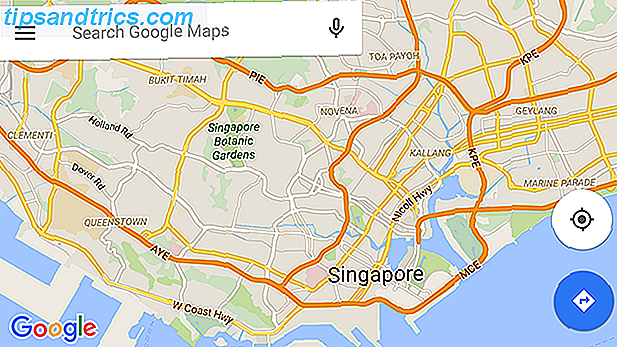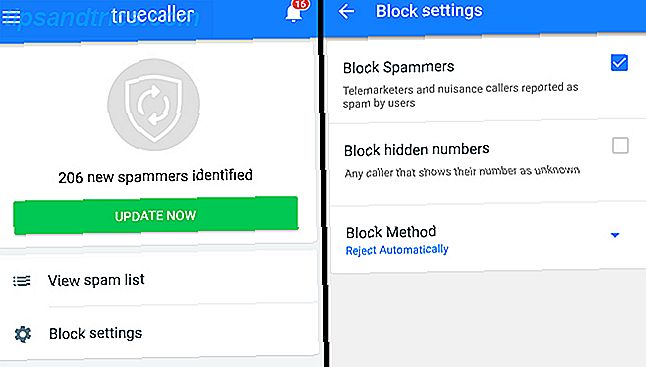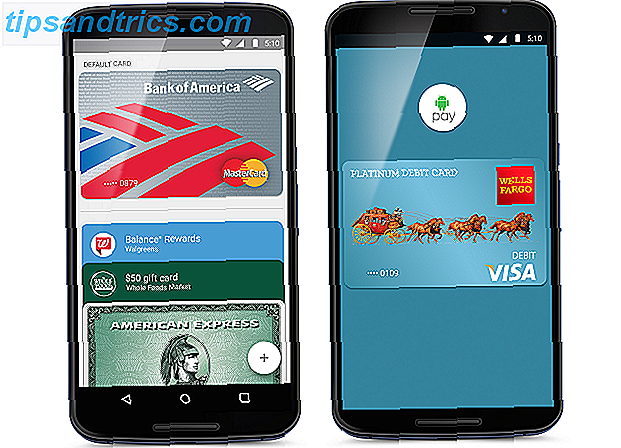Microsofts nye internetbrowser hedder Edge. Kendt tidligere som Project Spartan Project Spartan: en magert og ufærdig browser til det moderne webprojekt Spartan: en magert og ufærdig browser til den moderne webspartanske opfanger kampen med browserkonkurrenter som Chrome og Firefox. Vil det leve op til ideerne fra spartanske soldater? Vi har testet denne første version og blev ikke imponeret. Læs mere, navnetændringen tillader Microsoft at holde den ikoniske E kendt fra Internet Explorer og opretholde mærkeværdien.
Edge gjorde sit første udseende på Windows 10 Insider Preview 10158 meget for nylig og vil blive preinstalleret med Windows 10. Spekulerer på, hvad der er nyt, hvordan du kan overføre dine Intenet Explorer-favoritter og bogmærker, eller tilpasse indstillinger? Vi viser dig.
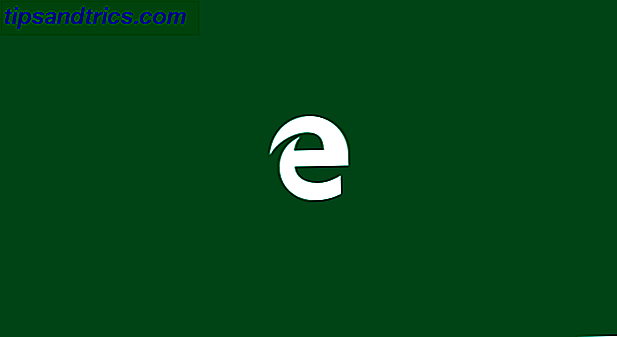
Bemærk, at hvis du har brugt Spartan og opgraderer til en Insider Preview with Edge, skal du sikkerhedskopiere favoritter, cookies, historie og læselisteelementer, der er gemt i Spartan, da de ikke vil blive migreret til Edge. Microsoft pålægger at ...
- Kopier dine favoritter fra:
% localappdata% / packages / Microsoft.Windows.Spartan_cw5n1h2txyewy / AC / Spartan / Bruger / Standard / Foretrukne
- Gem dem til% userprofile% \ Favorites.
- Efter opgradering til den næste opbygning skal du åbne Microsoft Edge, vælge Indstillinger, og du får vist en mulighed for at importere favoritter fra en anden browser . Vælg Internet Explorer for at importere de favoritter, du har gemt i din% userprofile% -mappe til Microsoft Edge.
Hvorfor skift til kant?
Microsoft Edge er en slank og snappy browser, der understøtter HTML5 og dele med forældede teknologier, som ActiveX og Silverlight. Det vil erstatte Internet Explorer 7 mest almindelige Internet Explorer-problemer (og enkle måder at rette dem på) 7 Mest almindelige problemer i Internet Explorer (og enkle måder at rette dem på) Her er nogle af de mest almindelige problemer, du kan støde på med IE, og hurtigt og nemt løsninger til løsning af dem. Læs mere, selv om arvssteder, der er afhængige af ikke-understøttede teknologier, stadig kan ses i IE 11 Hvorfor skal du opgradere til Internet Explorer 11 Nu hvorfor skal du opgradere til Internet Explorer 11 Nu genopretter Internet Explorer til en browser, som folk rent faktisk ville bruge vil være en hård vej, men det er bare muligt at med Internet Explorer 11 er dette stadium nået. Læs mere om Windows 10.
Edge lover at være hurtigere, mere pålidelig og moderne end Internet Explorer. På dette tidspunkt kan vi dog ikke alvorligt anbefale dig at skifte, medmindre du foretrækker en browser med barebones Hvorfor du skal bruge browsere til browsing, ikke gemme oplysninger, hvorfor du skal bruge browsere til at gennemsøge, ikke spare oplysninger Læs mere med et minimum af funktioner. I så fald bør Edge være dit første valg.
Importer Favoritter / Bogmærker
Når du opgraderer til Windows 10 10 Kompetente grunde til opgradering til Windows 10 10 Kompetente grunde til opgradering til Windows 10 Windows 10 kommer den 29. juli. Er det værd at opgradere gratis? Hvis du ser frem til Cortana, state of the art gaming eller bedre support til hybrid-enheder - ja, helt sikkert! Og ... Læs mere fra Windows 7 eller 8.1, det meste af din software vil blive migreret, herunder dine browsere. Favoritter fra Internet Explorer og bogmærker fra Chrome eller Firefox vil være nemme at importere til Edge.
Klik på trepunkts menupunktet øverst til højre, og gå til Indstillinger> Importer favoritter fra en anden browser, vælg den browser, du vil importere fra, og klik på Importer . Hvis du bruger flere Chrome-profiler, importeres kun bogmærkerne fra din hovedprofil.

I menuen vist ovenfor kan du også tænde eller slukke for favoritbjælken .
Hvis du vælger at lave en ny installation eller få en ny enhed med Windows 10 forudinstalleret, kan du eksportere dine bogmærker fra din gamle browser til en HTML-fil, importere dem til den samme browser på Windows 10 og derefter gennemgå ovenstående procedure. Med Internet Explorer skal du kopiere din favoritmappe til favoritmappen på Windows 10.
I Insider Preview Build 10158 er Edge favoritter gemt her:
C: \ Users \ brugernavn \ AppData \ Local \ Packages \ Microsoft.MicrosoftEdge_xxx \ AC \ Microsoft Edge \ Bruger \ Standard \ Foretrukne
Vi har ikke været i stand til manuelt at tilføje nye bogmærker gennem denne mappe. Mens du kan slette poster fra mappen, som senere forsvinder i kant, vil de poster, du tilføjer, ikke blive vist. Edge tilbyder ikke mulighed for manuelt at importere en HTML-fil med bogmærker. Vi forventer, at Edge overtager hovedmappen Favoritter, når Windows 10 er udgivet Windows 10 til Roll Out langsomt, Reddit er oprørende, og mere ... [Tech News Digest] Windows 10 for at rulle ud langsomt, Reddit er oprørende, & Mere ... [Tech News Digest] Den store Windows 10-udrulning, Reddit revolt, Plex forum hack, Prince streaming silliness, Bing Pong palaver og Apple fanboy fiddle. Læs mere og måske bliver fejlen løst da.
Indstil brugerdefineret startside eller startside / s
Internet Explorer kan starte med mere end en startside åbnet, og Microsoft Edge tilbyder den samme funktion.
Gå tilbage til menuen Indstillinger og under Åbn med vælg din foretrukne Sart-side, Ny fane side, Tidligere sider eller En bestemt side eller sider . Når du går med den sidste mulighed og vælger Brugerdefineret, kan du tilføje flere sider, der starter hver gang du åbner Edge.

Tilpas dine øverste websteder
Ligesom i Chrome og Firefox kan du fylde fanen Ny med indhold.

Under Indstillinger> Åbn nye faner med, kan du enten vælge at vise En tom side eller dine Topsites eller Topsites og foreslåede indhold . De samme indstillinger kan foretages direkte fra menuen Tilpas, bortset fra at "foreslået indhold" kaldes "mit nyhedsfeed."

Du kan fjerne sider fra listen over Top sites, men selv under Tilpas kan du ikke manuelt tilføje nye, medmindre du ofte besøger dem.
Tilføj en startknap
Som standard kommer Edge ikke med en hjemknap. Denne funktion kan tændes via Indstillinger> Vis avancerede indstillinger (knappen nederst) > Vis startknappen . Det sted, der er indtastet under knappen, vil blive forbundet med knappen.

Du kan se hjemme-knappen i skærmbilleder over og under.
Skift standard søgemaskine
Edges standard søgemaskine er selvfølgelig Bing. Under Avancerede indstillinger kan du vælge en anden søgemaskine til Søg i adresselinjen med . Når vi valgte indstillingen, kunne vi kun vælge Wikipedia.org.

Microsoft forklarer, at " Kun søgeleverandører, der understøtter OpenSearch-standarden, vises i denne liste. "Nye muligheder vises, når du besøger søgemaskiner, der understøtter OpenSearch-standarden, såsom DuckDuckGo, GitHub eller Wikipedia. Tilsyneladende omfatter dette ikke Google.
Som nævnt i et tidligere indlæg, skal du aktivere funktionen Send ikke spor forespørgsler under Avancerede indstillinger, som er slukket som standard.
Brug tastaturgenveje
Tastaturgenveje Windows Tastaturgenveje 101: Den Ultimative Guide Windows Tastaturgenveje 101: Den Ultimate Guide Tastaturgenveje kan spare dig tid. Master de universelle Windows-tastaturgenveje, tastaturtricks til bestemte programmer og et par andre tips til at fremskynde dit arbejde. Læs mere kan hjælpe dig med at søge mere effektivt. Følgende understøttes af Microsoft Edge:
CTRL + / angiveligt adgang til Omni-baren, men vi kunne ikke reproducere dette.
CTRL + Enter gennemfører en webadresse med http: // og .COM hvis du kun skriver navnet, f.eks. MakeUseOf.
SHIFT + Enter tilføjer .NET og ...
CTRL + SHIFT + ENTER gennemfører en .ORG- adresse.
CTRL + 1 hopper til den første fane, CTRL + 2 til den anden og så videre.
CTRL + G åbner din læseliste.
CTRL + H åbner historien.
CTRL + Jeg åbner dine favoritter.
CTRL + D giver dig mulighed for at tilføje en ny favorit.

CTRL + J åbner dine downloads.
CTRL + K vil klone den aktuelle fane.
CTRL + T åbner en ny fane.
CTRL + N åbner et nyt vindue.
Og mange af de andre genveje er præcis det, du ved fra andre browsere.
Flere funktioner kommer snart
Til sidst vil Edge indeholde en synkroniseringsfunktion svarende til Chrome og Firefox, som sikkerhedskopierer bogmærker, adgangskoder, historie og faner til (vi antager) din OneDrive-konto.
På dette tidspunkt understøtter Edge ikke udvidelser. Udviklere vil kunne sende Chrome-udvidelser til Edge med kun mindre tweaks.
Disse funktioner forventes at blive introduceret efter den officielle udgivelse af Windows 10 Kan ikke se Windows 10 Upgrade Notification? Sådan gør du det muligt. Kan du ikke se Windows 10 Upgrade Notification? Sådan gør du det muligt. Se du heller ikke Få Windows-appen på dine Windows 7 eller 8.1 enheder? Lad os vise dig, hvordan du aktiverer opgraderingsmeddelelsen eller annullerer opgraderingen, hvis du har ændret din ... Læs mere, selvom vi måske ser den ene eller den anden på startdagen. Microsoft holder os på kanten.
Hvad synes du om Microsoft Edge? Er det en god fremgang fra Internet Explorer, og kan den konkurrere med likeså Chrome og Firefox? Vil du prøve det?